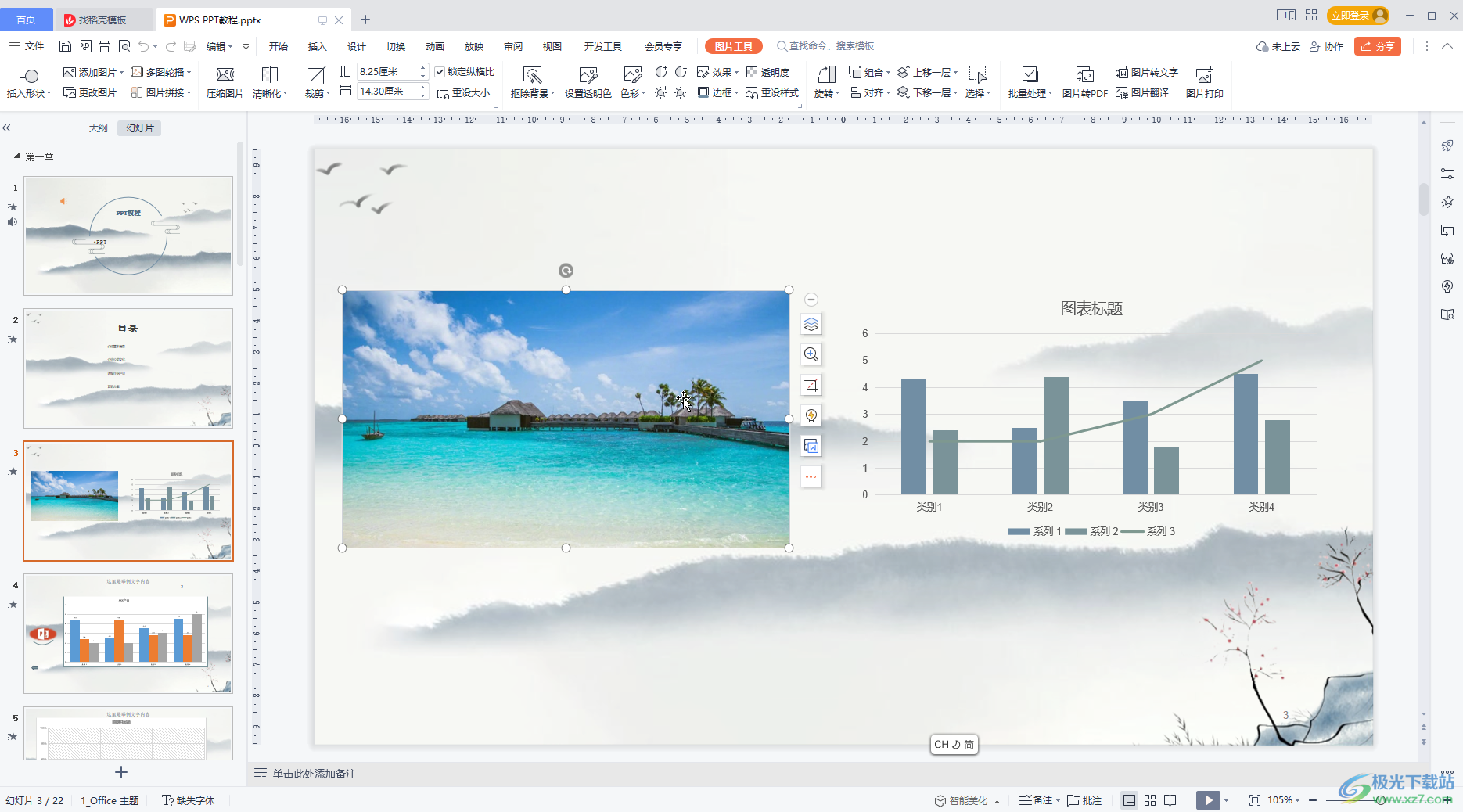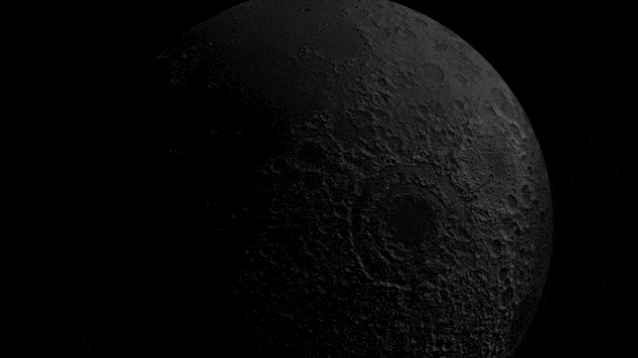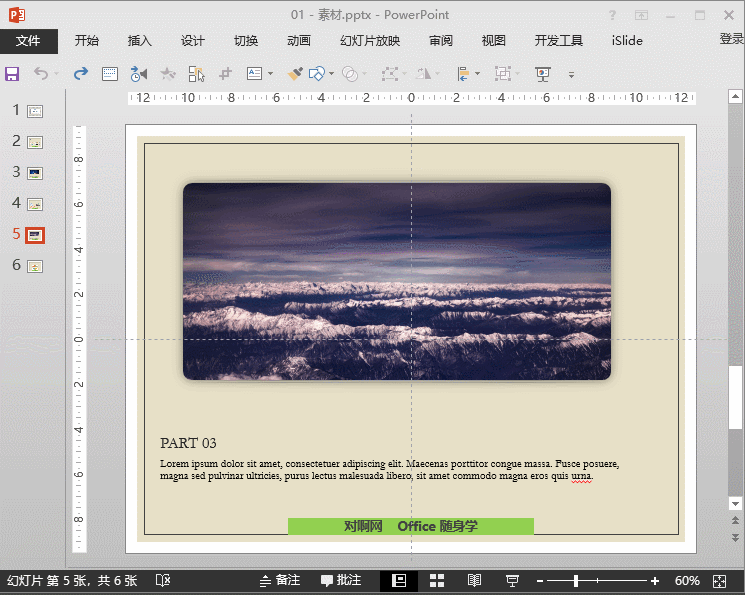- ppt素材:意大利威尼斯小船-意大利国家风情PPT图像素材下载
- ppt背景图片简约:清新绿叶纸张PPT背景图片
- 简约风ppt背景:小金猪背景的金融理财行业PPT背景图片
- ppt制作教程:ppt课件制作教程
下面的是PPT教程网给你带来的相关内容:
ppt效果选项:三种局部放大效果,PPT一键生成

插件是温健先生(@只为设计)和我(@般若黑洞)共同开发、为科研绘图量身定制的一款三维作图增强插件。插件极大突破了PPT3D功能局限,可提高PPT作图效率数十倍至上百倍,全面革新了PPT的三维绘图方法。
本教程将详细讲解插件放大过渡功能的参数及基本用法。
局部放大功能入口位置:
选项卡左侧,三维造型功能区

01
一键生成三种局部放大效果
局部放大是论文插图中高频使用的效果。 为此,我们为中开发了放大过渡工具, 只需 一键 ,就可以得到三种常用的局部放大样式:

放大过渡工具支持正圆到正圆,矩形和矩形之间的局部放大:

02
放大过渡功能参数详解
准备好用于圈出放大位置的图形和放大后的图片后,点击放大过渡窗口上的确定按钮,即可一键得到局部放大效果。
放大过渡支持正圆到正圆、矩形到矩形之间的局部放大效果。若需制作矩形到矩形的放大效果,则要求两个矩形均不能带有旋转。
1. 正圆 矩形 按钮
放大工具窗口上方有“正圆”,“矩形”两个按钮。若局部放大效果两端的对象本身不是正圆或矩形,可先选中两个对象,然后点击正圆或矩形按钮,将其转换为正圆或矩形,以满足工具使用要求:


有时,只点击一次正圆按钮可能无法将图片剪裁为正圆,此时多点几次正圆按钮即可。
2. 样式
放大过渡功能提供了3种样式:渐变、阴影和直线,用于制作3种局部放大效果。
其中:

除了样式,生成的局部放大效果还受到颜色和“剪除图形”选项的影响。
3. 颜色
鼠标左键点击颜色框,可直接用鼠标在屏幕上取色。
鼠标右键点击颜色框,可打开颜色窗口选择所需要的颜色。

4. 剪除图形 选项
当未勾选“剪除图形”选项时,生成的形状会包含局部放大两端两个图形的范围。若勾选此选项,则生成的形状会剪除掉两端的图形。

一般来说:
当放大后的图像具有透明像素时,使用“阴影”样式、不勾选“剪除图形”,生成的图形会在透明像素下方显示出来,影响最终效果。此时ppt效果选项,可在放大后图像的下方,增加与之尺寸相等的不透明形状以遮挡放大过渡图形:

03
放大过渡图形的编辑
1.修改填充与线条样式
生成的放大过渡图形,可在“设置形状格式”窗格中,更改其填充、线条和内阴影的效果,从而调整其颜色、线宽、内阴影大小等样式。


2.修改放大过渡图形形状
生成的“渐变”、“阴影”样式的过渡图形,可通过右键-编辑顶点ppt效果选项:三种局部放大效果,PPT一键生成,对其形状进行调整:

编辑时,有些顶点可能因距离相互靠近,遮挡住需要编辑的顶点,此时可通过右键-删除顶点,或按住Ctrl键,使用鼠标点击该顶点将其快速删除。
04
插件获取方式
插件支持平台
插件售价
售价为189元/台。
购买后可享受免费插件升级。
插件购买方式
现在获取有两种方式:
1.在本公众号(演说洞见)下,回复 “TD” 购买
2.通过本文“阅读原文”链接或扫描下方二维码直接购买课程 ,可免费获赠2台使用授权:
05
PPT的强大,只被发现了1%
《PPT3D科研绘图》是我们精心开发的一门视频课程,目前为止,已有超过5900名硕博研究生、青年教师、科研工作者加入课程,是目前国内最畅销的科研绘图课程。
如果您对课程内容感兴趣,请点击下方图片查看课程介绍。
如您希望购买课程并获赠插件:
感谢你支持pptjcw.com网,我们将努力持续给你带路更多优秀实用教程!
上一篇:ppt表格中的文字怎么上下居中:PPT进阶之路(7):做好“表”哥“表”姐,搞定PPT页面中的表格问题。 下一篇:ppt表格上下居中:PPT表格文字上下居中的方法
郑重声明:本文版权归原作者所有,转载文章仅为传播更多信息之目的,如作者信息标记有误,请第一时间联系我们修改或删除,多谢。